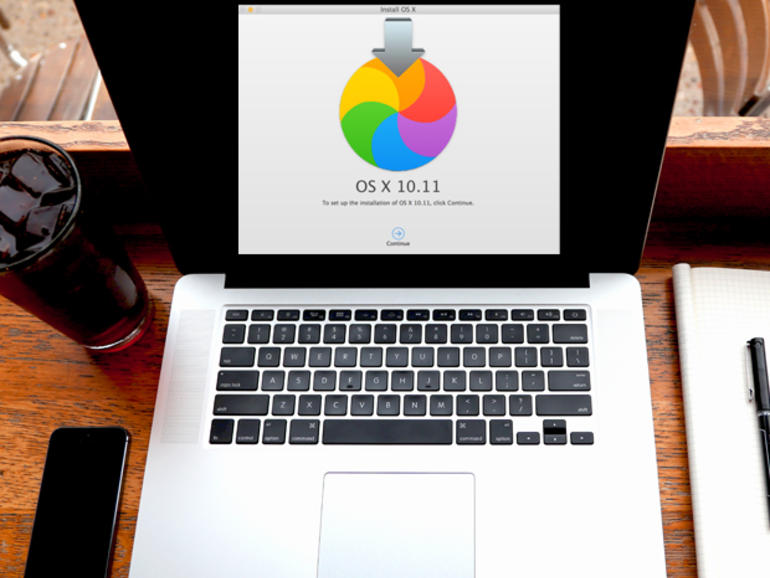¿El último OS X te tiene deprimido? Jesús Vigo repasa cinco de los problemas conocidos que afectan a El Capitán y discute cómo solucionarlos.
El 30 de septiembre, Apple puso a disposición su última versión de OS X-El Capitan para su descarga en la Mac App Store. En la semana que ha estado disponible, los números de la tasa de adopción aún no han salido a la luz, pero el consenso general es que este último sistema operativo es más estable y refinado que el anterior sistema operativo X Yosemite estaba en su lanzamiento.
OS X 10.11 es menos acerca de las nuevas características de whiz-bang y más de una versión de mantenimiento. Apple decidió rellenar los huecos, por así decirlo, y hacer las modificaciones necesarias para que esta versión fuera sólida, resolviendo muchos de los problemas conocidos que afectaban a algunos usuarios de Yosemite, como Wi-Fi y Bluetooth.
Sin embargo, todavía hay algunos asuntos que han surgido en El Capitán. Aunque no son tan llamativos, en sí mismos, ¡pueden seguir siendo bastante molestos! Por lo tanto, echemos un vistazo a algunos problemas conocidos y cómo resolverlos.
1. Mensajes de error de instalación de la actualización
Síntomas: Después de descargar el instalador de OS X El Capitan desde el Mac App Store y ejecutarlo para ejecutarlo, la instalación encuentra un error y evita que continúe con la instalación.
Causas: Los archivos de sistema o procesos actualmente en uso por el sistema operativo son probablemente los culpables. Además, consulte el sitio web del proveedor para ver si hay aplicaciones instaladas y compruebe que cumplen con la norma 10.11. Algunas aplicaciones aún no han realizado la actualización a la versión 10.11 y pueden verse afectadas por las nuevas tecnologías de El Capitán, como la Protección de la Integridad del Sistema (SIP.
Solución: Un simple reinicio (o apagado) puede ser necesario cuando se trata de colgar archivos o procesos del sistema. La acción borrará cualquier tarea que requiera el uso de esos archivos/servicios. Otra posibilidad es apagar y luego encender manteniendo pulsada la tecla[Shift]. Esto habilitará el Modo a prueba de fallos, que carga el sistema operativo sin extensiones. Si la actualización continúa, entonces una aplicación no soportada es probablemente la causa.
2. Destacar los problemas de rendimiento
Síntomas: Spotlight ha logrado una integración aún más profunda con OS X y los servicios web, lo que ayuda a realizar búsquedas que son ágiles e informativas, hasta que no lo son. Se supone que Spotlight reporta información de docenas de fuentes, pero cuando no lo hace o su alcance es limitado, eso es un problema.
Causas: Spotlight mantiene un índice (base de datos) de la información que cataloga. Si el índice se corrompe (posible, pero no infrecuente) o si el sistema sigue indexando debido a la actualización (la más común), entonces Spotlight parecerá ser lento para responder.
Solución: Lo primero que debes comprobar es qué es exactamente lo que Spotlight está configurado para indexar yendo a la pestaña Resultados de la búsqueda en Preferencias del Sistema | Spotlight. Sólo las casillas marcadas son utilizadas por Spotlight – todos los demás son ignorados.
Una vez verificada la configuración, asegúrate de que Spotlight no está indexando actualmente haciendo clic en la lupa de Spotlight en la barra de menús. Durante este tiempo, es mejor dejar que el equipo complete la tarea.
Si el problema persiste, la base de datos puede estar corrupta y requerir una reindexación. Para ello, ejecute Terminal e introduzca los siguientes comandos, uno a la vez:
mdutil -Ea
mdutil -ai off
mdutil -ai on
El primer comando eliminará efectivamente el índice actual, mientras que el segundo comando desactivará Spotlight y volverá a activar el servicio. Inmediatamente después de ejecutar el tercer comando, Spotlight creará una nueva base de datos y comenzará a indexarla. Por favor recuerde que este proceso toma tiempo (como en horas) para completarse y que es mejor no interrumpirlo hasta que esté hecho.
3. Microsoft Office 2019 para Mac se bloquea repetidamente
Síntomas: Al abrir Word, PowerPoint, Excel u Outlook 2019, la aplicación se bloquea y/o el sistema se bloquea.
Causas: Según Microsoft, hay un error (o una serie de errores) que impide que Office 2019 se inicie en los ordenadores de Apple que ejecutan El Capitán. Independientemente de si el equipo se actualizó o se instaló de forma limpia, los resultados son los mismos para los usuarios de Office 2019 y algunos de Outlook 2011 para los usuarios de Mac.
Solución: Al momento de escribir este artículo, Microsoft ha emitido una declaración sobre los problemas que experimentan los usuarios de Office 2019 para Mac. Actualmente está trabajando en una solución para solucionar estos problemas.
Office 2011 para Mac parece estar funcionando bien, aparte de Outlook 2011, por lo que puede ser una posibilidad para los usuarios que puedan bajar de categoría. Además, los usuarios pueden seguir trabajando temporalmente utilizando Google Apps o Apache Open Office, ya que ambos son gratuitos y compatibles con OS X.
4. La»aplicación» no funciona correctamente
Síntomas: La»Aplicación X» funcionaba perfectamente antes de la actualización. Después de la actualización, no funciona correctamente o incluso no se carga en absoluto.
Causas: Las causas de que una aplicación particular no se cargue o funcione correctamente son casi ilimitadas y están fuera del alcance de este artículo. Sin embargo, algunas de las razones más frecuentes para el fracaso de la aplicación en este caso serían los problemas en el manejo de los archivos del sistema, la compatibilidad de las aplicaciones, y/o los cambios en las limitaciones y características del sistema operativo.
Solución: La mejor manera de resolver un problema con una aplicación específica que no funciona en El Capitán es visitar primero el sitio web del vendedor para verificar la compatibilidad. Muchos proveedores se han tomado el tiempo entre las versiones beta y las públicas para probar y examinar correctamente sus aplicaciones para comprobar su compatibilidad con la última versión de OS X. Actualizar las aplicaciones a sus últimas versiones normalmente resolverá cualquier problema pendiente.
5. Configurar el inicio de sesión de la cuenta de usuario
Síntomas: Después del reinicio final del proceso de actualización, el usuario es llevado a la pantalla de inicio de sesión con una cuenta listada como «Setup user» y se le pide una contraseña para autenticarse. Independientemente de la contraseña introducida, el cuadro de contraseña sacude «no» y el usuario no puede iniciar sesión.
Causas: Este es un suceso misterioso que ha estado sucediendo con muy poca frecuencia. Aunque no existe una explicación clara de por qué afecta a tan pocos o a la naturaleza aparentemente aleatoria de la incidencia, parece ser algún tipo de pase de configuración que no se completa por completo.
Solución: Reinicie su Mac o, mejor aún, apáguelo. Enciende tu Mac y, después de pasar por el proceso de arranque (barra de progreso), debería cargar el inicio de sesión con tu cuenta de usuario correcta en la lista.
Esta no es una lista exhaustiva de los problemas que afectan a Apple OS X El Capitan, pero es una buena colección de los problemas más conocidos y sus respectivas correcciones.
Afortunadamente, poco se ha informado sobre los problemas a nivel de sistema que afectan a la usabilidad del sistema operativo más reciente. Gran parte de ello se debe a problemas de incompatibilidad entre las aplicaciones obsoletas y la forma en que OS X 10.11 maneja las llamadas y funciones del sistema. Sin embargo, si encuentra un número excesivo de problemas en su actualización a El Capitan, puede ser una buena idea hacer una copia de seguridad de sus datos y realizar una instalación limpia de El Capitan desde cero. Esto definitivamente maximizará sus posibilidades de lograr un ambiente estable al comenzar con una buena base limpia para sus aplicaciones.